Instalar JavaFX no Eclipse
Tutorial para configurar a plataforma JavaFX no IDE Eclipse
Se tem uma coisa que sempre esqueço como fazer, é configurar o JavaFX no Eclipse toda vez que formato o computador. Essa prática simples, nem sempre é fácil de encontrar um tutorial bem explicativo e coerente, por isso, resolvi postar esse pequeno tutorial.
Instalar plugin
Primeiro passo é instalar o plugin do JavaFX, para isso, acesse o menu do IDE e selecione a opção Help > Eclipse Marketplace...
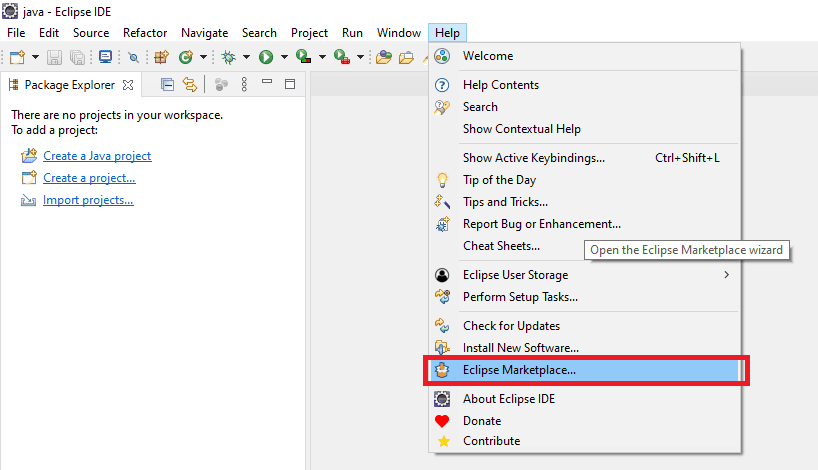
Na janela do Marketplace, pesquise por javafx, o primeiro que aparece é e(fx)clipse x.x.x, a última versão até o presente artigo é a versão 3.7.0, mas não precisa ser essa.
Depois disso, clique em Install para obter o plugin.
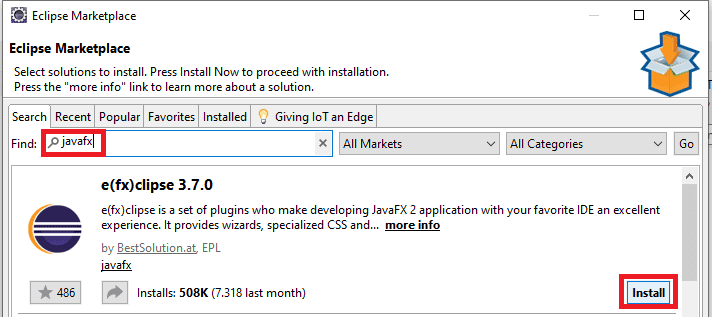
Após clicar em install, é solicitada a aceitação do termo da licença, aceite como na imagem e depois clique em Finish.
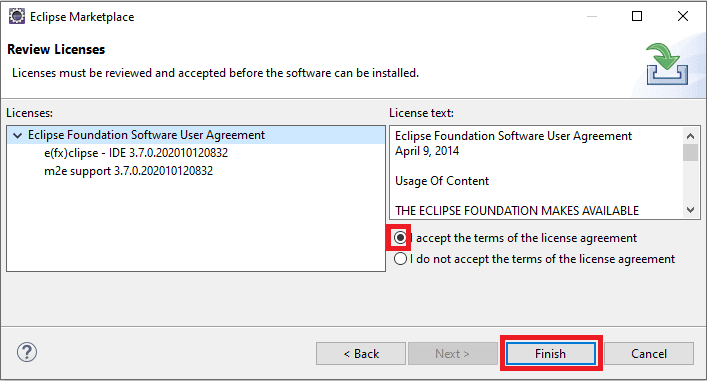
O eclipse fará o download online do plugin, após isso, é solicitado que o IDE seja reiniciado, é exibido um alerta informando. Clique em Restart Now para isso.
Instalação do JavaFX SDK
Para instalar o kit de desenvolvimento, SDK, acesse JavaFX Gluon.
Na sessão Long Term Support faça o download de acordo com o seu sistema operacional.
Após o download, extraia o arquivo e o mova para o diretório que desejar, recomendo colocá-lo na raiz do diretório Java, diretório no qual estão instalados o JRE e o JDK.
O meu ficou como na imagem abaixo:
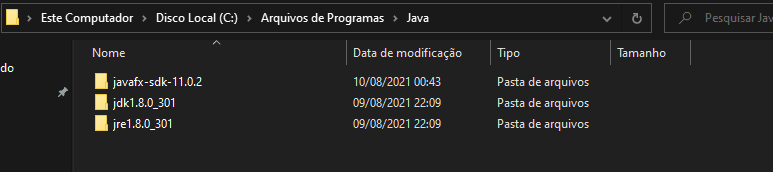
Instalação do Scene Builder
O Scene Builder é um software que tem o objetivo de facilitar a GUI, interface gráfica do usuário, para projetos JavaFX, a interface é construída de forma simples, apenas arrastando e posicionando os componentes na janela, gerando um arquivo FXML.
Acesse Scene Builder - Gluon, vá até a sessão Download Scene Builder, escolha a plataforma do seu sistema operacional e faça o download.
Faça a instalação do Scene Builder no seu computador e copie o caminho do executável do Scene Builder.
Configurar SDK e Scene Builder no IDE
Vá até o menu do IDE Eclipse e selecione a opção Window > Preferences
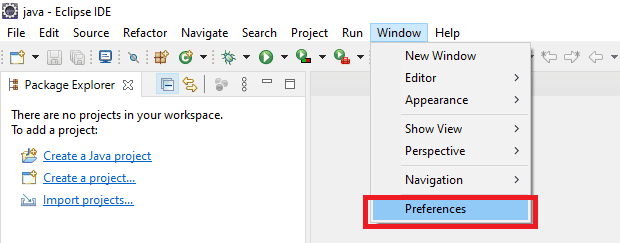
Ao abrir a janela Preferences, logo à esquerda terá uma árvore com várias opções, selecione JavaFX, será apresentado dois campos, um para declarar o caminho do executável do SceneBuilder e outro campo para declarar o caminho do SDK do JavaFX. Preencha e depois clique em Apply and Close.
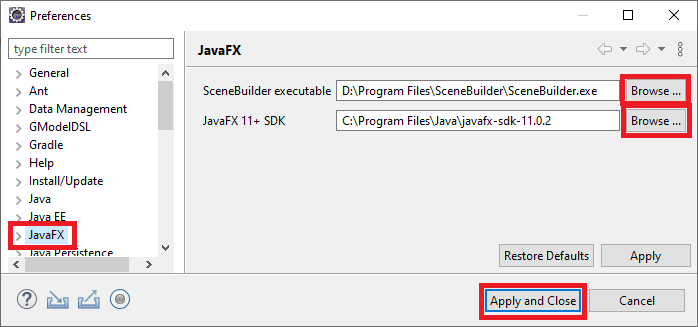
Fazendo esses passos você já deixa o IDE pronto para projetos JavaFX. Mas vale ressaltar que esse tipo de projeto requer o JDK Java para desenvolvimento.
Configurar JDK no Eclipse
Para isso basta seguir um passo semelhante ao anterior, acessando Window > Preferences, na árvore expanda na opção Java, então clique sobre a opção Installed JREs, clique no botão Add... para adicionar um novo.
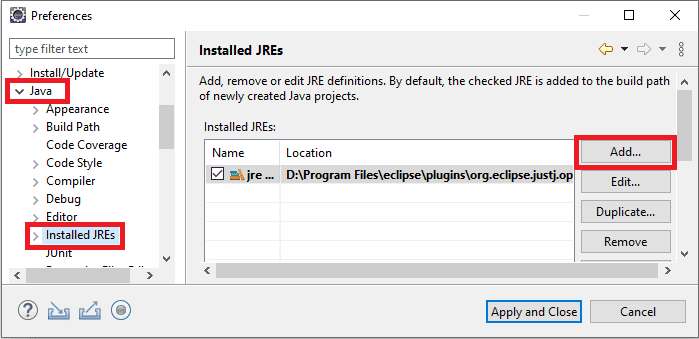
Após isso abrirá uma nova janela solicitando o tipo, selecione Standard VM, depois clique em Next >.
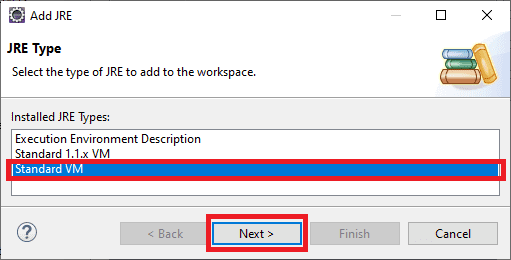
Na área de Definição, vá até o campo JRE home e adicione o diretório onde o JDK está instalado, depois clique em Finish
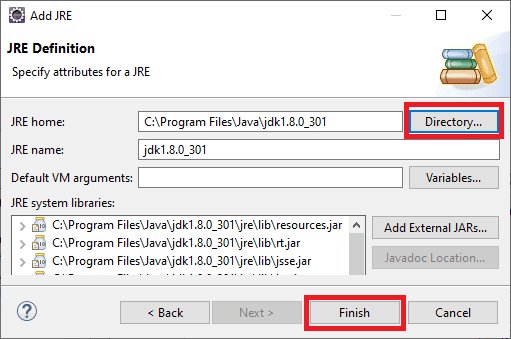
Para finalizar, marque o checkbox do JDK como na imagem abaixo e clique em Apply and Close.
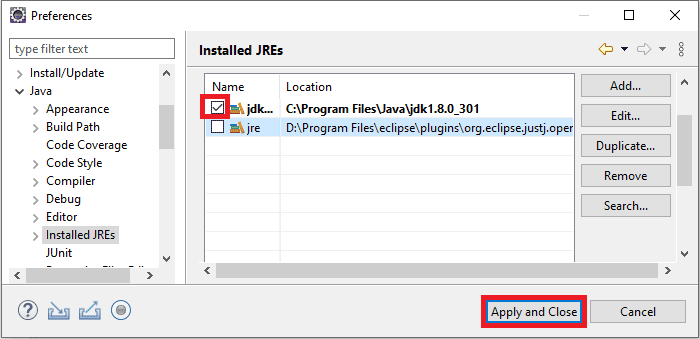
Finalizando todas as etapas, o IDE está pronto para receber e criar novos projetos JavaFX.